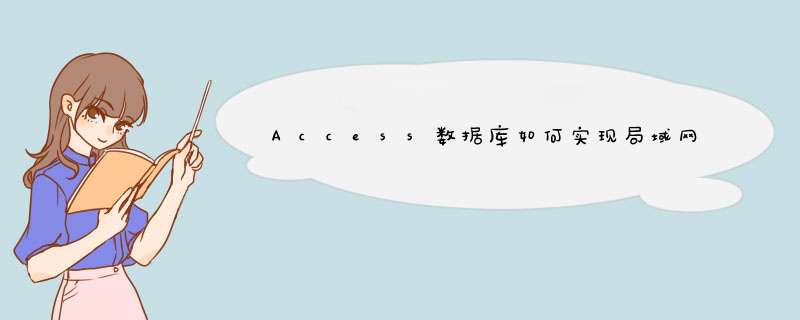
✍
拆分数据库
如果您没有
SharePoint
网站或数据库服务器产品,则这将是一个好的选择。将表放置一个
Access
文件中,而将其他任何对象放置在另一个称为“前端数据库”的
Access
文件中。前端数据库包含指向其他文件中的表的链接。每个用户都将获得自己的前端数据库副本,以便仅共享表。
✍
网络文件夹
这是一种最为简单的方法,而且要求也最低,但提供的功能也最少。数据库文件存储在共享网络驱动器上并可供用户同时使用。当有多个用户同时更改数据时,可靠性和可用性就会成为问题。用户可以共享所有数据库对象。
✍
SharePoint
网站
如果您具有运行
SharePoint
的服务器,特别是运行
Access
Services(SharePoint
Server
的一个新组件)的服务器,则有多个不错的选择。一些与
SharePoint
集成的方法有助于更e68a84e8a2ade799bee5baa6e997aee7ad9431333365653832方便地访问数据库。
SharePoint
共享方法有三种:
✍
使用
Access
Services
发布数据库
发布数据库时,是将其移至网站。您可以创建在浏览器窗口中运行的
Web
表单和报表,还可以创建标准的
Access
对象(有时称之为“客户端”对象,以便将其与
Web
对象区分开来)。虽然必须安装有
Access
才能使用标准的
Access
对象,但由于数据库文件存储在
SharePoint
网站上,因此所有数据库对象都可以进行共享。
注释
当您在网站上共享某个数据库,并且其包含客户端对象时,该数据库被称为混合数据库。未安装
Access
的用户只能使用
Web
数据库对象,而安装有
Access
的用户则可以使用所有数据库对象。
✍
将数据库保存到文档库
此方法与将数据库保存到网络文件夹类似。您应该考虑仍使用
SharePoint
列表来存储数据,而不使用
Access
表,以便进一步提高数据可用性。
✍
链接到列表
当链接到
SharePoint
列表时,将共享数据,但不会共享数据库对象。每个用户都使用自己的数据库副本。
✍
数据库服务器
此方法类似于在网络上拆分存储表的数据库,并且每个用户都具有
Access
数据库文件的本地副本,其中包含指向这些表的链接以及查询、窗体、报表和其他数据库对象。如果您具有可用的数据库服务器,并且所有用户都安装有
Access,则应使用此方法。将优化数据库服务器,以便在多个用户之间共享数据。此方法的好处将会根据您所使用的数据库服务器软件而有所不同,不过好处通常会包括用户帐户和对数据的选择性访问、良好的数据可用性以及优秀的集成数据管理工具。另外,由于大部分数据库服务器软件都与
Access
的早期版本兼容,因此并不需要所有用户都必须使用同一版本。仅表处于共享状态。
我们公司一直用access共享,用了好几年了,算是比较有经验首先要有一台服务器,配置不必高,也不必是专门的,只要是能保证经常开着的电脑就可以。在服务器上需设置一个共享目录,这个目录所在的分区最好是NTFS的(原因后面讲),暂时先把共享目录的权限设置成可读写的。
然后把设置好的ACCESS文件拷贝到这个目录中,拆分数据库。拆分时注意选择好链接表的完整路径,具体就不说了,有提示很简单。拆分好的数据库分为服务器端和客户端。把客户端分发给使用者就可以了。
做完这几部就可以共享使用了,客户端可进行各种读写 *** 作。但是安全性极差,别人可以通过网上邻居登录到你的共享目录把服务器端删除。如果该共享目录所在分区是NTFS的就可以进行权限设置,拒绝“编历文件夹/运行文件”、拒绝“删除文件夹/文件”,设置结果是用户在网上邻居上可以看到该共享目录,但是进不到目录里面去,也无法对该目录进行删除 *** 作,但不影响ACCESS的正常使用。
vb+access做的一个管理系统可通过放置于局域网的服务器或某台机器的共享数据库实现数据共享。1)首先把程序折分,分成一个前台VB程序,一个后台数据库。
VB程序可使用Ado数据对象或数据控件等灵活使用SQL结构化查询语句 *** 纵后台ACCESS数据库,通过各种表格控件显示信息。
利用ACCESS的数据库拆分向导可以很轻松的做到把数据库分为前台与后台两个部分,前台保留除表之外的所有对象,包括:查询、窗体、报表、宏或代码,并且自动链接了后台数据库的表;而后台只保留了表对象。
Ø 打开数据库-工具-数据库实用工具-折分数据库
Ø 在d出“数据库拆分器”后单击“拆分数据库”按钮,d现“创建后端数据库”对话框。
Ø 拆分后的前台保留原数据库名,而后台数据库名通常会在原数据库名后加_be,可以指定后台保存在一个特定的文件夹内。
2)共享后台数据库所在的文件夹。
Ø 打开资源管理器,选中文件夹,右键单击,选择“共享与安全”。
Ø 选中“在网络上共享这个文件夹”。
Ø 如果想让局域网内其他机上的可以更新数据,就在“允许网络用户更改我的文件”上勾中。
以上是以Windows XP为例,其他系统会有所不同。
3)映射网络驱动器。
Ø 在“网络邻居”上右键单击,或在“资源管理器”中选择工具菜单,选择“映射网络驱动器”。
Ø 指定一个驱动器(盘符),譬如:M。这个M盘为随意的,可以指定任意其他的盘符,但要在局域网内所有要同享数据库的机上映射统一的盘符至后台数据库所在的共享文件夹。
Ø 指定此盘符映射的文件夹,也就是后台数据库所在的那个共享文件夹。可以单击浏览按钮选择,也可以直接输入。
Ø 选中“登录时重新连接”
4)重新链接前台程序库的表链接。
5)上面做完后机器上的工作就完成了,接下来就是在局域网中的每台机上都映射那个共享文件夹至同样的驱动器(盘符)如:M。
6)最后一步,分发前台程序库,所有设置局域网内数据库共享的工作完成。以后程序库功能升级后,直接分发程序库就行了。
参考:http://blog.csdn.net/u010240338/article/details/9025457
欢迎分享,转载请注明来源:内存溢出

 微信扫一扫
微信扫一扫
 支付宝扫一扫
支付宝扫一扫
评论列表(0条)